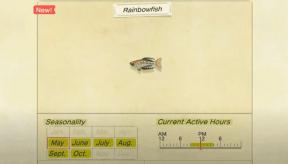Исправлено: после обновления Android 12 проблема с Bluetooth на устройстве Pixel
Разное / / October 26, 2021
У Google Pixel все хорошо с клиентской базой, хотя после обновления Android 12 все немного изменилось. По словам пользователей устройства Pixel, после установки обновления Android 12 у них начались проблемы с Bluetooth на своем устройстве Pixel.
Однако беспокоиться не о чем; в качестве простого обходного пути вы можете быстро сделать то же самое. Помимо этого, мы также составили список решений, которые решают проблему, фокусируясь на другом наборе обстоятельств. С учетом сказанного, давайте перейдем к руководству.
Содержание страницы
-
Исправить проблему с Bluetooth после обновления Android 12
- Когда не удается подключить Bluetooth к автомобилю:
- Когда вы не слышите музыку через Bluetooth:
- Когда вы не можете подключить Bluetooth к каким-либо аксессуарам:
- Когда вы не можете совершать или принимать звонки через Bluetooth:
Исправить проблему с Bluetooth после обновления Android 12

- В первую очередь, Выключать а потом Включить ваше устройство Bluetooth.
- Теперь убедитесь, что ваши устройства сопряжены и подключены через Bluetooth.
- Наконец, перезагрузите устройство Pixel и проверьте, решена ли проблема с Bluetooth.
Если это базовое решение не работает для вас, то вот несколько способов устранения неполадок, которые позволяют решить проблему, сосредоточив внимание на ее типе. Посмотри:
Когда не удается подключить Bluetooth к автомобилю:
1 шаг: Удалите все устройства из памяти вашего телефона,
Для этого
- Перейдите в настройки вашего телефона и нажмите Подключенные устройства ->Ранее подключенные устройства. Для пользователей, которые не видят эту опцию Ранее подключенные устройства, вместо этого нажмите на Блютуз.
- Если вы ранее сопрягали телефон и автомобиль, следующийк имени вашего автомобиля, нажмите на Настройки -> Забыть -> Забыть устройство.
- Если вы видите устройства, которые в настоящее время не используются, кроме каждого устройства, коснитесь Настройки, тогда Забыть-> Забыть устройство.
2-й шаг:Теперь очистите память автомобиля от всех телефонов,
Для этого
Подумайте о том, чтобы следовать руководству по вашему автомобилю. Убедитесь, что вы удалили из памяти автомобиля все телефоны, которые вы не используете.
3-й шаг:Теперь обновите список устройств, а затем выполните сопряжение,
Рекламные объявления
Для этого
- Для сопряжения с телефона:
- Убедитесь, что ваш автомобиль доступен для обнаружения и готов к сопряжению.
- Теперь перейдите к настройкам вашего телефона и нажмите на Подключенные устройства ->Подключите новое устройство, нажмите на название вашего автомобиля. Между тем, если вы видите блютуз вариант, нажмите на него также.
Для сопряжения с вашего автомобиля:
- Перейдите к настройкам вашего телефона и нажмите здесь Подключенные устройства -> Bluetooth (Если только ты его найдешь).
- Не закрывайте следующий экран, но одновременно перейдите к списку устройств вашего автомобиля и нажмите здесь Имя телефона.
- Здесь вас могут попросить сопоставить PIN-коды, отображаемые на экранах вашего телефона и автомобиля. Повторяй.
- Наконец, нажмите на Разрешить доступ к вашим контактам и истории звонков-> Сопряжение / Подтвердить / Принять.
Когда вы не слышите музыку через Bluetooth:
Убедитесь, что на аксессуаре / автомобиле и телефоне, который вы используете, громкость увеличена. В то же время убедитесь, что любое другое устройство, сопряженное с вашим телефоном, не воспроизводит звук или музыку.
Рекламные объявления
- Далее убедитесь, что Медиа аудио включен. За то же самое,
- Перейдите к настройкам вашего телефона и нажмите здесь Подключенные устройства -> Bluetooth (Если только ты найдешь)->Ранее подключенные устройства.
- Кроме того, помимо названия вашего автомобиля или аксессуаров, нажмите на Настройки а затем включите Медиа Аудио.
Примечание: Помните, что не все автомобили предназначены для воспроизведения звука через Bluetooth. Если проблема связана с автомобилем, обратитесь к руководству по эксплуатации автомобиля.
Когда вы не можете подключить Bluetooth к каким-либо аксессуарам:
С Wear OS
- Убедитесь, что ваш телефон и часы включены, не находятся в режиме полета и находятся достаточно близко друг к другу.
Или, если часы продолжают отключаться от вашего телефона,
- Убедитесь, что его соединение Bluetooth включено.
- Убедитесь, что ни часы, ни телефон не находятся в режиме полета.
- Убедитесь, что и приложение, и ваше устройство обновлены до последней доступной версии.
- Перезагрузите телефон и смотрите.
Когда вы не можете совершать или принимать звонки через Bluetooth:
Прежде чем приступить к выполнению действий, убедитесь, что другие устройства, сопряженные с вашим телефоном, не принимают ваши вызовы.
- Теперь, чтобы включить звук на вашем телефоне,
- Перейдите к настройкам вашего телефона и нажмите здесь Подключенные устройства -> Bluetooth (Если только ты найдешь) ->Ранее подключенные устройства.
- Кроме того, помимо названия вашего автомобиля или аксессуаров, нажмите на Настройки а затем включите Телефон Аудио.
Примечание: Не все автомобили предназначены для совершения и приема звонков с помощью Bluetooth. Если проблема связана с автомобилем, обратитесь к руководству по эксплуатации автомобиля.
С помощью описанных выше шагов проблема с Bluetooth на устройстве Pixel решится за вас в кратчайшие сроки. Учитывая, что шаги являются основными и простыми, каждый пользователь может легко справиться с ними. Если у вас есть какие-либо вопросы или отзывы, напишите комментарий в поле для комментариев ниже.